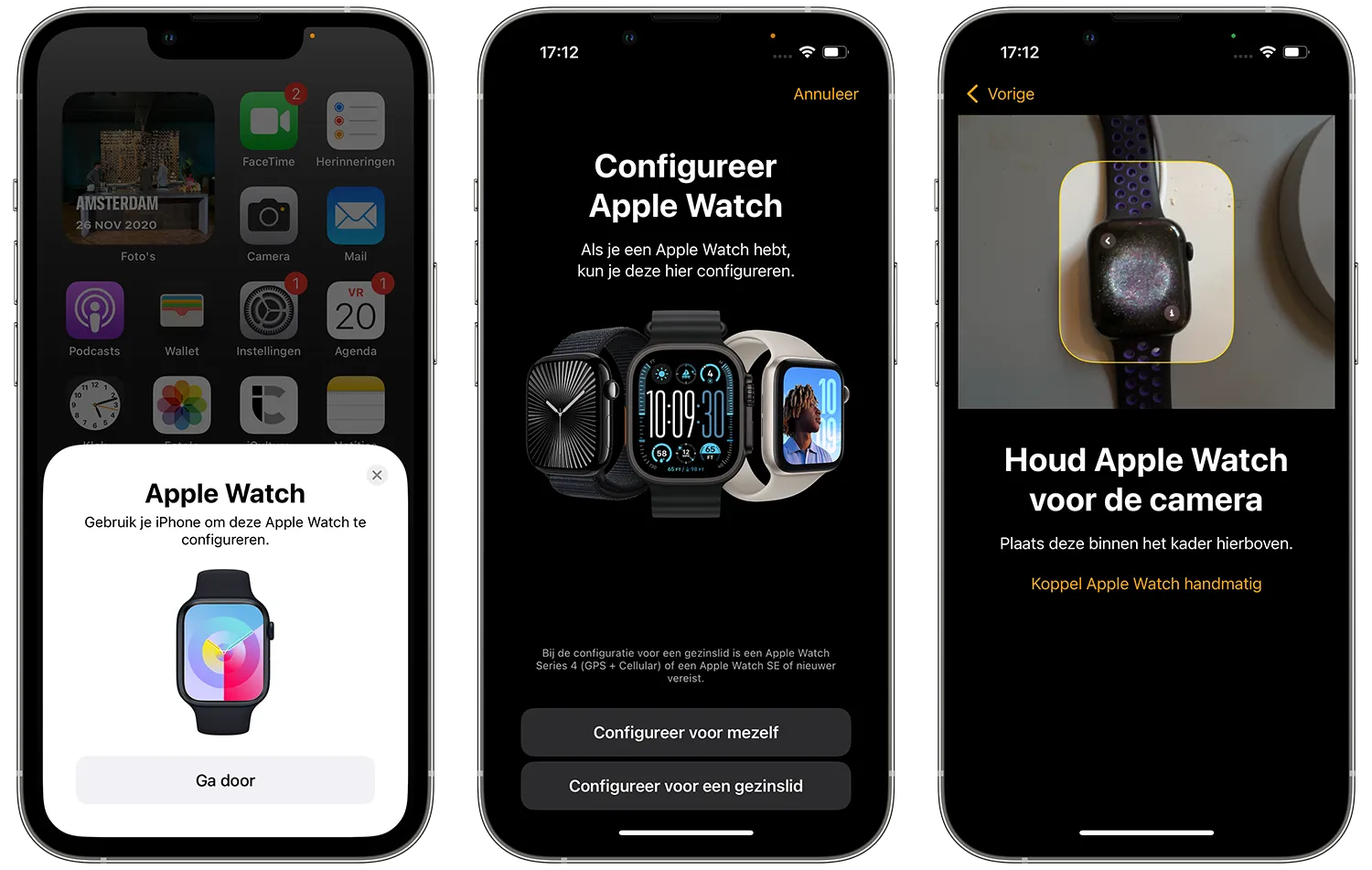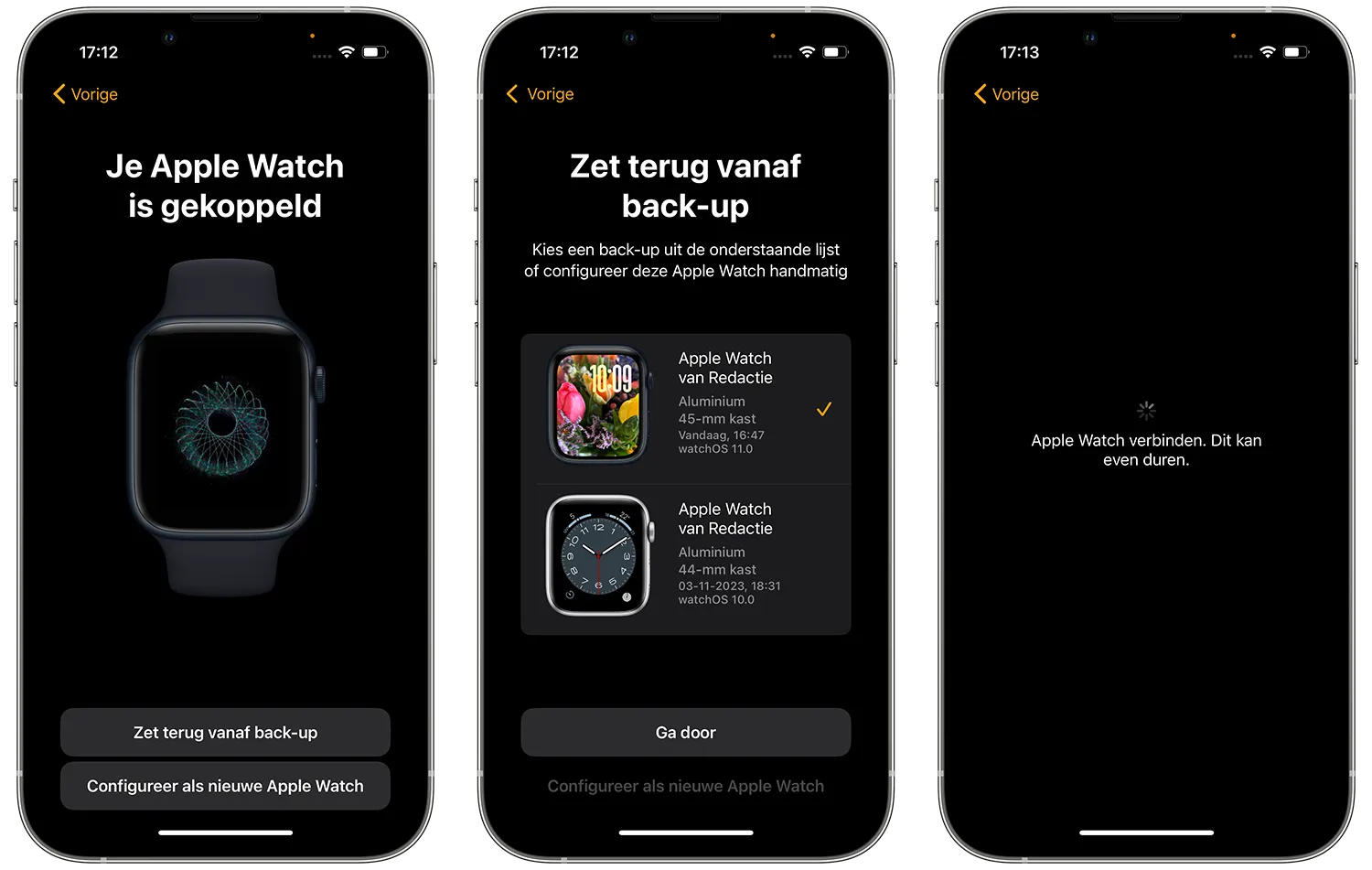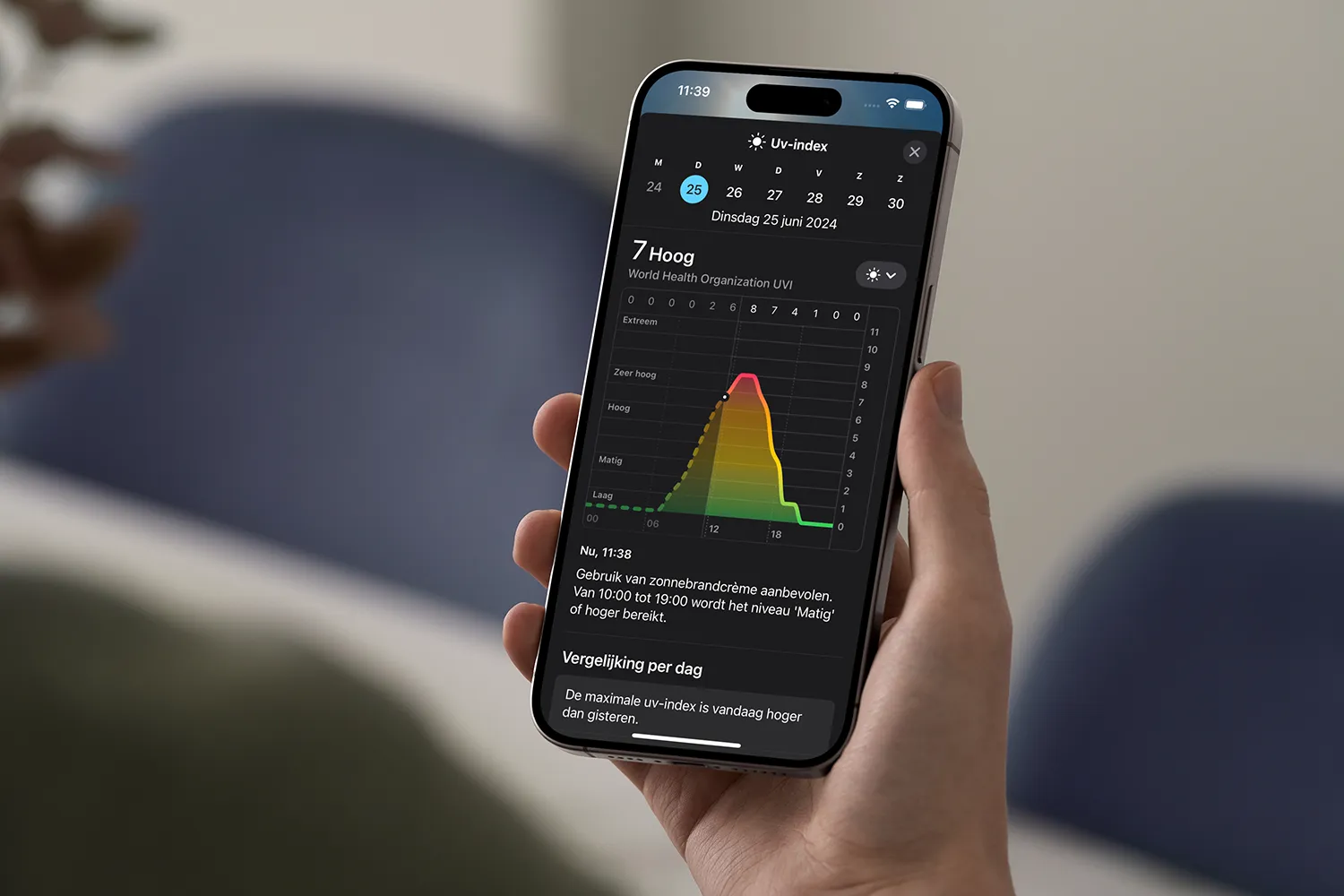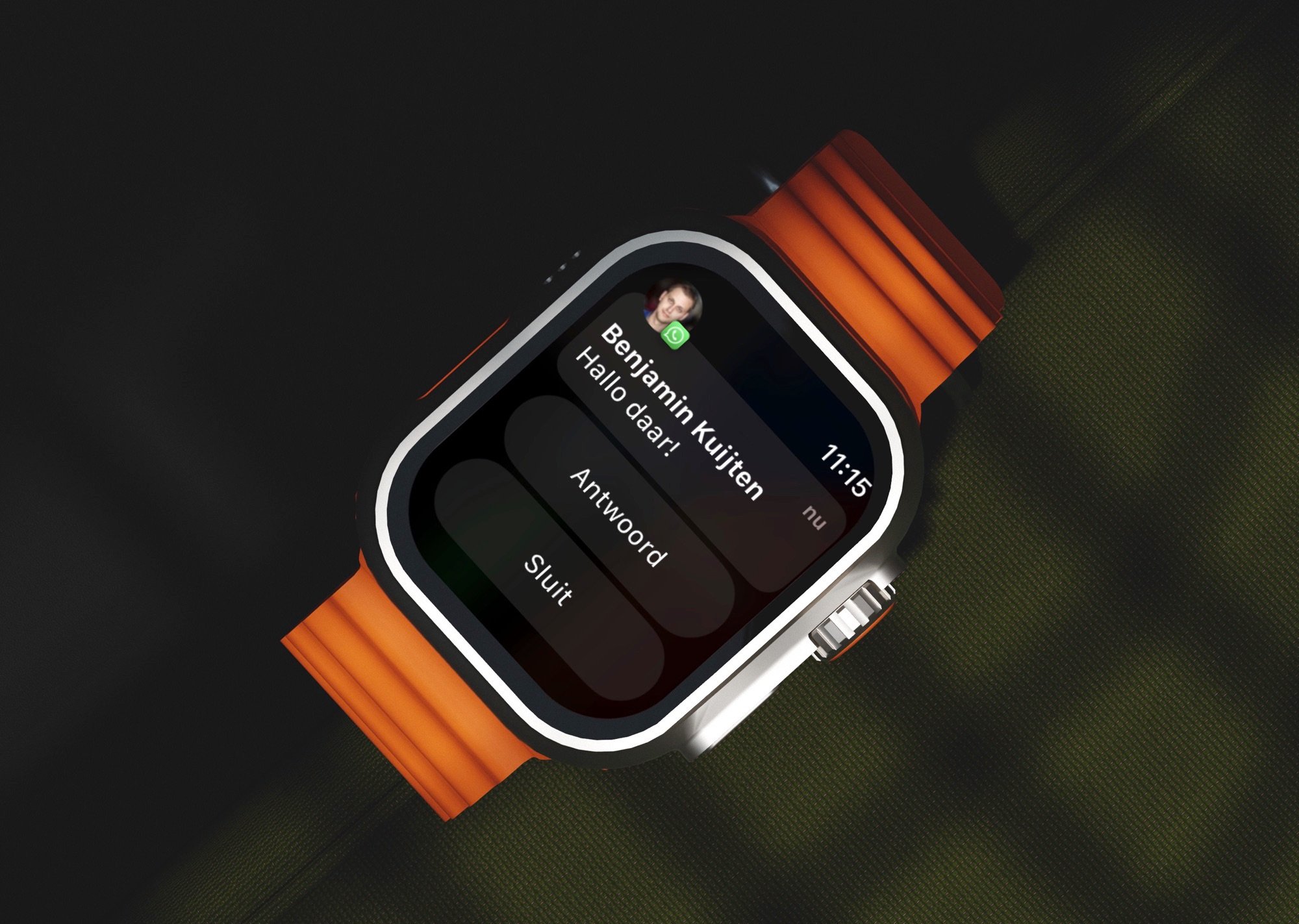Zo kun je je Apple Watch koppelen met een nieuwe iPhone
Apple Watch koppelen met nieuwe iPhone
Heb je een nieuwe iPhone gekocht, dan wil je daar natuurlijk ook je bestaande Apple Watch aan koppelen. Dit gaat iets anders dan het koppelen van een compleet nieuwe Apple Watch. Zeker als je al je gegevens wilt bewaren is het belangrijk om de juiste stappen te nemen. Deze tip legt uit hoe het werkt.
Als je alle gegevens van de Apple Watch wilt behouden, is het belangrijk dat je de oude iPhone (waar de Watch nog aan gekoppeld is) bij de hand hebt. In onderstaand stappenplan leggen we uit hoe je dit aanpakt. Je nieuwe iPhone mag ook nog niet geconfigureerd zijn. Heb je je nieuwe iPhone al wel ingesteld, volg dan de stappen van de alternatieve manier.
Stap 1: Maak een reservekopie
Het maken van een reservekopie gaat heel gemakkelijk. :
- Maak een backup van je iPhone via iCloud of iTunes. Gebruik je iCloud, check dan of de iCloud-synchronisatie voor Gezondheid aan staat via Instellingen > je naam > iCloud > Gezondheid. Voor iTunes moet je je backup versleutelen voor gezondheidsdata.
- Stel je nieuwe iPhone in. Zet daarbij de iPhone-reservekopie terug als hierom wordt gevraagd. Dit gaat het makkelijkst door de toestellen naast elkaar te leggen of vanuit een iCloud-backup.
Zodra je de reservekopie van de oude iPhone overzet naar een nieuwe, worden de gegevens van je Apple Watch automatisch meegenomen. Gebruik je geen iCloud maar iTunes om de gegevens over te zetten, vergeet dan niet om de reservekopie te versleutelen. Hierdoor blijven je gegevens van Gezondheid en Conditie ook bewaard.
Stap 2: Koppel de Apple Watch met de nieuwe iPhone
Als het goed is zit je nu middenin het instelproces van je nieuwe iPhone. Volg nu de simpele onderstaande stappen om de twee apparaten aan elkaar te koppelen.
- De nieuwe iPhone vraagt tijdens het instellen of je de Apple Watch wil gebruiken. Tik op Ga door en volg de stappen.
- Voer de toegangscode in op de Apple Watch. Het overzetten gaat nu beginnen.
- Open de Watch-app op je iPhone om de voortgang van het overzetten te bekijken.
- Na een paar minuten is je Apple Watch gekoppeld met je nieuwe iPhone.
Alternatieve manier: nieuwe iPhone al in gebruik
Heb je je nieuwe iPhone al in gebruik en wil je nu je Apple Watch overzetten naar je nieuwe iPhone, volg dan deze stappen:
- Open de Watch-app op de oude iPhone (waar je Apple Watch nog aan gekoppeld is) en tik op Alle Apple Watches.
- In het volgende venster staat de gekoppelde Apple Watch. Tik op het i-symbool, gevolgd door Koppel Apple Watch los.
- Volg de stappen op het scherm.
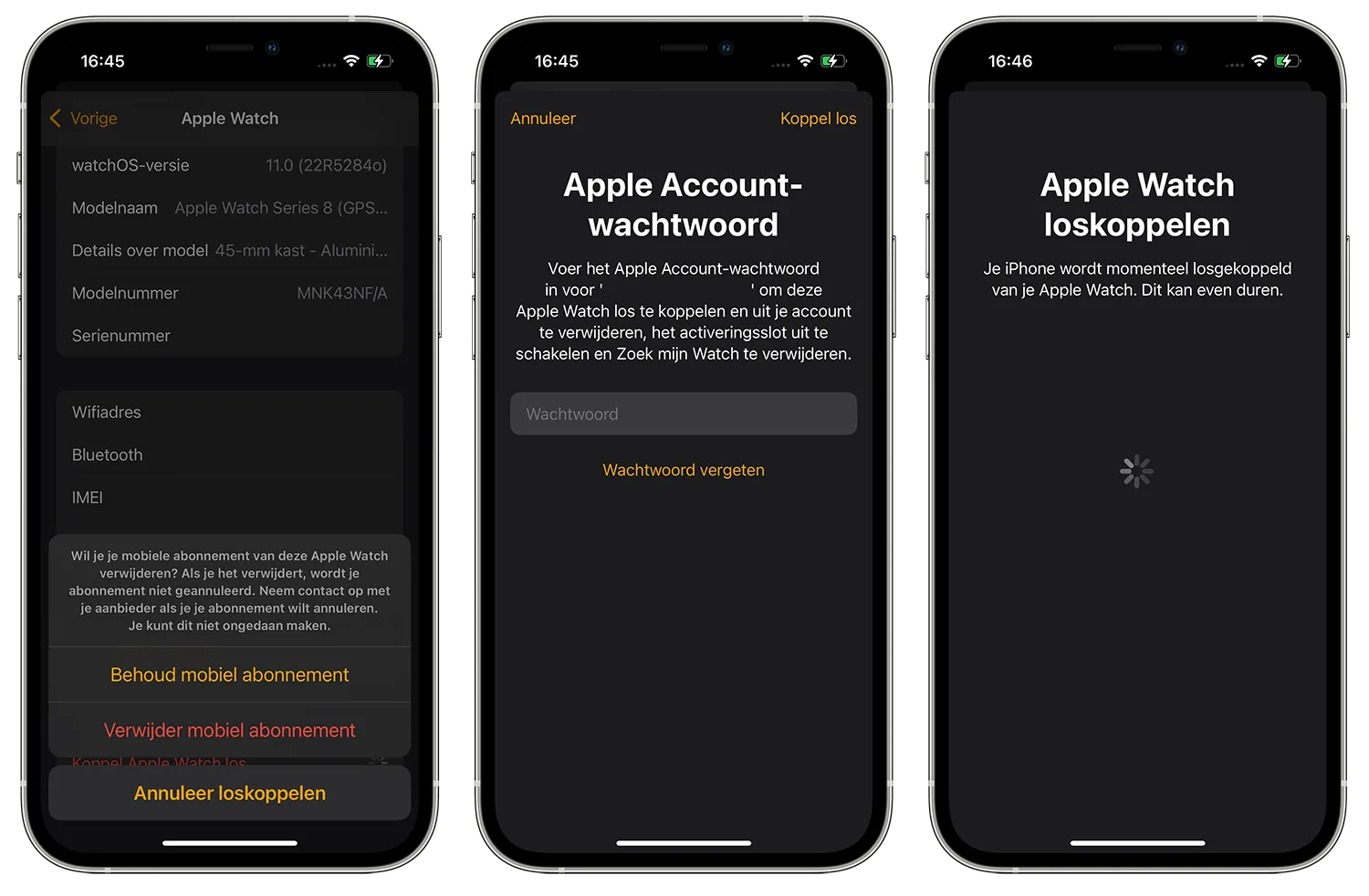
- Tijdens deze ontkoppeling wordt er automatisch een reservekopie van de Apple Watch gemaakt, inclusief alle apps die geïnstalleerd zijn.
- De Apple Watch is nu teruggezet naar fabrieksintellingen en is klaar om opnieuw te koppelen met een andere iPhone.
- Open de Apple Watch-app op de nieuwe iPhone. Meestal zal er al een pop-up zijn verschenen met de mededeling dat er een Apple Watch in de buurt is, die je kunt koppelen.
- Geef aan dat je de Apple Watch voor jezelf wilt configureren.
- Scan de sterrenwolk die op het Apple Watch-scherm verschijnt. Handmatig koppelen kan ook, naar is niet nodig.
- Als de koppeling is gelegd kun je de backup terugzetten. Kies de gewenste backup en alle gegevens worden teruggezet.
Heb je meer hulp nodig met het koppelen van je Apple Watch aan een iPhone? Kijk dan in onze Apple Watch-startgids waarin we dit proces stap voor stap uitleggen.
Op deze pagina hebben we uitgelegd hoe je een bestaande Apple Watch koppelt aan een nieuwe iPhone. Het omgekeerde kan ook. In een aparte tip leggen we uit hoe je een nieuwe Apple Watch in gebruik neemt met je huidige iPhone.
Taalfout gezien of andere suggestie hoe we dit artikel kunnen verbeteren? Laat het ons weten!
Apple Watch
De Apple Watch is de smartwatch van Apple. Het allereerste model verscheen in 2015 en daarna verscheen er elk jaar een nieuwe generatie. Met de Apple Watch kun je je hartslag meten, berichten ontvangen en versturen, apps installeren en betalen met Apple Pay. Wil je een Apple Watch kopen, bekijk dan de verschillende Apple Watch-modellen die momenteel verkrijgbaar zijn. Je kunt je smartwatch steeds een ander uiterlijk geven met Apple Watch-horlogebandjes.

- Alles over de Apple Watch
- Apple Watch-modellen
- Apple Watch kopen
- Apple Watch 4G kopen
- Refurbished Apple Watch kopen
- Apple Watch vergelijken
- Apple Watch in roestvrij staal
- Apple Watch-horlogebandjes
- Apple Watch repareren
- Apple Watch Ultra: het topmodel
- Apple Watch SE voor instappers
- watchOS: het besturingssysteem van de Apple Watch
- Bekijken bij Apple